Kako postaviti upit u bazu podataka MS Access 2019

Naučite kako postaviti upite u Access bazi podataka uz jednostavne korake i savjete za učinkovito filtriranje i sortiranje podataka.
Često traženi prikaz izvješća u zaokretnoj tablici Excela je varijacija iz mjeseca u mjesec. Kakva je prodaja ovog mjeseca u usporedbi s prošlomjesečnom? Najbolji način za stvaranje ove vrste prikaza je da se zajedno prikaže neobrađeni broj i postotak varijance.
U tom svjetlu, možete početi stvarati ovaj prikaz izradom zaokretne tablice slične onoj prikazanoj na ovoj slici. Primijetite da dvaput unosite polje Iznos prodaje. Jedan od njih ostaje netaknut, prikazujući sirove podatke. Drugi se mijenja kako bi se prikazala varijacija iz mjeseca u mjesec.

Ova slika ilustrira postavke koje pretvaraju drugo polje Sum of Sales Amount u izračun varijance iz mjeseca u mjesec.
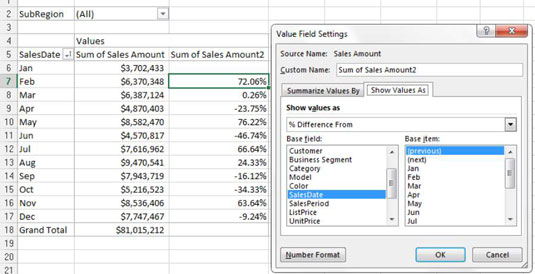
Kao što možete vidjeti, nakon što se postavke primjene, zaokretna tablica vam daje lijep prikaz sirovih prodajnih dolara i odstupanja tijekom prošlog mjeseca. Očito možete promijeniti nazive polja kako bi odražavali odgovarajuće oznake za svaki stupac.
Da biste stvorili prikaz na slici, poduzmite ove radnje:
Desnom tipkom miša kliknite bilo koju vrijednost unutar ciljnog polja.
U ovom slučaju, ciljno polje je drugo polje Zbroj iznosa prodaje.
Odaberite Postavke polja vrijednosti.
Pojavljuje se dijaloški okvir Postavke polja vrijednosti.
Kliknite karticu Prikaži vrijednosti kao.
Odaberite % razlike od s padajućeg popisa.
Na popisu Osnovno polje odaberite polje za koje želite da se izračunaju tekući zbrojevi.
U većini slučajeva, ovo je vremenska serija kao, u ovom primjeru, polje SalesDate.
Na popisu Osnovna stavka odaberite stavku s kojom želite usporediti kada izračunavate postotak varijance.
U ovom primjeru želite izračunati odstupanje svakog mjeseca u odnosu na prethodni mjesec. Stoga odaberite (Prethodna) stavku.
Naučite kako postaviti upite u Access bazi podataka uz jednostavne korake i savjete za učinkovito filtriranje i sortiranje podataka.
Tabulatori su oznake položaja u odlomku programa Word 2013 koje određuju kamo će se točka umetanja pomaknuti kada pritisnete tipku Tab. Otkrijte kako prilagoditi tabulatore i optimizirati svoj rad u Wordu.
Word 2010 nudi mnoge načine označavanja i poništavanja odabira teksta. Otkrijte kako koristiti tipkovnicu i miš za odabir blokova. Učinite svoj rad učinkovitijim!
Naučite kako pravilno postaviti uvlaku za odlomak u Wordu 2013 kako biste poboljšali izgled svog dokumenta.
Naučite kako jednostavno otvoriti i zatvoriti svoje Microsoft PowerPoint 2019 prezentacije s našim detaljnim vodičem. Pronađite korisne savjete i trikove!
Saznajte kako crtati jednostavne objekte u PowerPoint 2013 uz ove korisne upute. Uključuje crtanje linija, pravokutnika, krugova i više.
U ovom vodiču vam pokazujemo kako koristiti alat za filtriranje u programu Access 2016 kako biste lako prikazali zapise koji dijele zajedničke vrijednosti. Saznajte više o filtriranju podataka.
Saznajte kako koristiti Excelove funkcije zaokruživanja za prikaz čistih, okruglih brojeva, što može poboljšati čitljivost vaših izvješća.
Zaglavlje ili podnožje koje postavite isto je za svaku stranicu u vašem Word 2013 dokumentu. Otkrijte kako koristiti različita zaglavlja za parne i neparne stranice.
Poboljšajte čitljivost svojih Excel izvješća koristeći prilagođeno oblikovanje brojeva. U ovom članku naučite kako se to radi i koja su najbolja rješenja.








